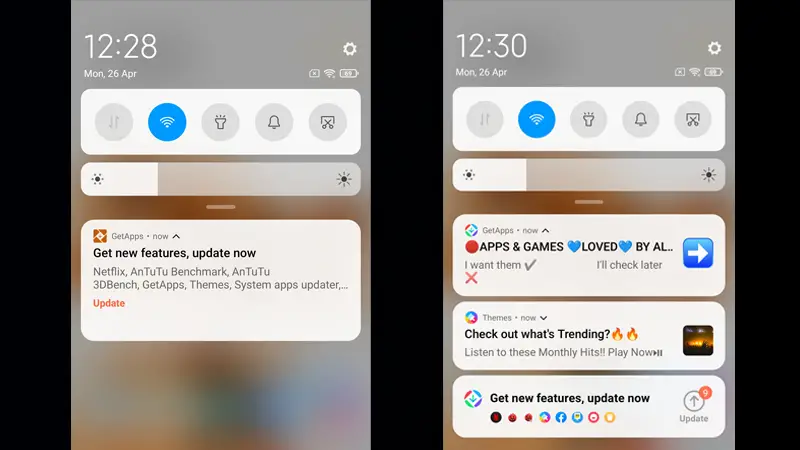Review sản phẩm
4 Cách dễ dàng vô hiệu hóa GetApps trên điện thoại Xiaomi, Redmi và Poco chạy MIUI
Bạn có thường xuyên nhận được những thông báo không mong muốn từ GetApps trên điện thoại Xiaomi của mình không? Nếu bạn có điện thoại chạy MIUI, rất có thể bạn sẽ nhận được thông báo spam như “Nhận tính năng mới, cập nhật ngay”, yêu cầu bạn cài đặt hoặc cập nhật ứng dụng trên điện thoại của mình. Điều này có thể gây khó chịu cho nhiều người không quan tâm đến các ứng dụng này. Vì vậy, chúng tôi ở đây với một số cách nhanh chóng để vô hiệu hóa GetApps trên điện thoại Xiaomi, Redmi và Poco chạy MIUI.
Liên quan | MIUI: Dừng thu thập dữ liệu và xóa quảng cáo trên điện thoại Xiaomi
Vô hiệu hóa GetApps trên Xiaomi, Redmi hoặc Poco Chạy MIUI



Trước đây gọi là Mi Picks, Xiaomi GetApps là cửa hàng ứng dụng chính thức nơi bạn có thể tải xuống ứng dụng cho điện thoại Xiaomi của mình. Tuy nhiên, vì chúng tôi đã có Cửa hàng Google Play, cửa hàng này tốt hơn và sạch hơn nhiều nên hầu hết các bạn có thể muốn gỡ cài đặt GetApps. Vấn đề với GetApps là nó liên tục xuất hiện các cảnh báo khó chịu. Nó sẽ gửi cho bạn thông báo, yêu cầu cập nhật ứng dụng trên điện thoại của bạn. Tuy nhiên, hầu hết các ứng dụng này thậm chí không được cài đặt trên điện thoại ngay từ đầu. Vì vậy, tóm lại, nó sẽ gửi thư rác cho bạn trừ khi bạn cài đặt các ứng dụng mà nó muốn bạn sử dụng trên điện thoại của mình. Rất tiếc, Xiaomi không cho phép bạn tắt GetApps trong cài đặt- chúng tôi không thể tìm thấy tùy chọn. Tuy nhiên, chúng tôi có một số giải pháp có thể giúp bạn loại bỏ các thông báo GetApps gây phiền nhiễu trên điện thoại Xiaomi, Redmi hoặc Poco chạy MIUI. Đọc tiếp.
Ngoài ra, Đọc | 3 cách để ẩn ứng dụng trên MIUI
1. Tắt thông báo
MIUI không cung cấp tùy chọn tắt GetApps. Tuy nhiên, nó cho phép bạn tắt thông báo tương tự, như sau:



- Mở Cài đặt trên điện thoại Xiaomi, Redmi hoặc Poco của bạn.
- đi tới Ứng dụng > Quản lý ứng dụng.
- Ở đây hãy tìm Tải ứng dụng. Nhấn vào nó.
- Trên màn hình tiếp theo, nhấp vào Thông báo.



Sau đó, tắt nút bật tắt để tắt tất cả thông báo từ GetApps. Bạn có thể buộc dừng ứng dụng và xóa dữ liệu của nó.
2. Tắt ủy quyền từ cài đặt thiết bị
Một phương pháp khác để tắt GetApps trên bất kỳ thiết bị nào là thu hồi kết nối Internet của thiết bị đó. Bạn có thể thực hiện việc này bằng cách truy cập cài đặt thiết bị. Chỉ cần truy cập cài đặt bảo mật của thiết bị của bạn.
1. Mở cài đặt và cuộn xuống Cài đặt dấu vân tay và khóa màn hình.

2. Từ đó, nhấp vào menu Ủy quyền và Thu hồi.

3. GetApps ở cuối màn hình sẽ tắt nó đi.

4. Sau khi thực hiện xong, bạn sẽ được hiển thị một cảnh báo. Nhấp vào “Thu hồi”.


Làm như vậy sẽ ngăn GetApps truy cập vào dữ liệu và cung cấp cho bạn những quảng cáo không cần thiết.
3. Vô hiệu hóa GetApps qua PC (sử dụng ADB)
Để xóa GetApps vĩnh viễn khỏi điện thoại Xiaomi của bạn, bạn có thể sử dụng các lệnh ADB mà chúng tôi thường sử dụng để xóa bloatware khỏi điện thoại Android. Dưới đây là quy trình gồm ba bước để xóa GetApps bằng ADB trên máy tính của bạn.
Bước 1- Điều kiện tiên quyết
- Tải xuống ADB cho PC của bạn (cửa sổ, Mac, Linux). Giải nén tệp zip trên ổ đĩa của bạn.
- Trên điện thoại của bạn, hãy bật Tùy chọn nhà phát triển. Để thực hiện việc này, hãy đi tới Cài đặt > Giới thiệu về thiết bị, nhấn vào Phiên bản MIUI bảy lần cho đến khi bạn thấy “Tùy chọn nhà phát triển đã được bật”.
- Sau đó, đi đến Cài đặt bổ sung > Tùy chọn nhà phát triển.
- Đây, bật lên Gỡ lỗi USB.
Bước 2- Kết nối điện thoại qua ADB
- Kết nối điện thoại Xiaomi của bạn với PC bằng cáp USB.
- Thay đổi quyền truy cập vào Truyền tệp từ tùy chọn trong ngăn thông báo.
- Xác nhận khi được yêu cầu cho phép truy cập gỡ lỗi USB trên điện thoại của bạn.
Bước 3- Gỡ cài đặt GetApps bằng lệnh ADB
- Mở Dấu nhắc Lệnh trên máy tính của bạn. HOẶC vào thư mục ADB, nhấn Shift + Nhấp chuột phải > Mở cửa sổ PowerShell hoặc Mở dấu nhắc lệnh tại đây.
- Gõ và nhập “thiết bị adb” để kiểm tra xem thiết bị đã được kết nối chưa.
- Sau đó, nhập “vỏ adb.”
- Nhập lệnh sau: “pm gỡ cài đặt –k ––người dùng 0 com.xiaomi.mipicks”
Thế thôi. GetApps giờ đây sẽ bị xóa vĩnh viễn khỏi điện thoại Xiaomi của bạn và bạn không cần phải lo lắng về những thông báo phiền phức đó nữa. Tuy nhiên, nếu muốn cài đặt lại ứng dụng trong tương lai, bạn có thể thực hiện việc này bằng cách sử dụng lệnh “adb shell cmd package install-being com.xiaomi.mipicks”. Để biết quy trình chi tiết hơn, hãy xem hướng dẫn của chúng tôi về xóa ứng dụng hệ thống khỏi Android mà không cần root.
3. Sử dụng Debloater Tool trên PC
Debloater là một công cụ dùng để xóa ứng dụng bloatware khỏi thiết bị Android. Nó hoạt động tương tự như phương pháp ADB đã thảo luận ở trên – bạn có thể sử dụng nó nếu ADB có vẻ quá phức tạp đối với bạn.
- Bật gỡ lỗi USB được bật trên thiết bị của bạn nếu chưa.
- Bây giờ, hãy tải xuống Công cụ gỡ lỗi và cài đặt nó trên PC của bạn.
- Mở công cụ và kết nối điện thoại bằng cáp USB với máy tính của bạn. Vui lòng đợi cho đến khi nó phát hiện thiết bị của bạn.
- Bây giờ, hãy nhấp vào “Đọc các gói điện thoại” để xem danh sách tất cả các ứng dụng đã cài đặt trên thiết bị của bạn.
- Nhấp đúp chuột vào GetApps (com.xiaomi.mipicks) và nhấn vào Áp dụng cái nút.
Thế thôi; GetApps được tải sẵn bây giờ sẽ được gỡ cài đặt khỏi điện thoại Xiaomi, Redmi hoặc Poco của bạn. Giống như phương pháp đầu tiên, đây là một quá trình có thể đảo ngược và bạn có thể lấy lại các ứng dụng đã gỡ cài đặt bất cứ lúc nào bạn muốn. Ngoài ra, bạn cũng có thể sử dụng MIUI Global Debloater Tool để xóa các ứng dụng bloatware khỏi điện thoại Xiaomi của mình.
Kết thúc- Loại bỏ GetApps trong MIUI
Đây là tất cả về cách bạn có thể xóa và tắt thông báo GetApps trên điện thoại Xiaomi, Redmi hoặc Poco của mình. Điều này sẽ giúp bạn loại bỏ các thông báo cập nhật ứng dụng không mong muốn trong MIUI. Bạn cũng có thể sử dụng các phương pháp đã thảo luận ở trên để xóa các ứng dụng bloatware khác khỏi thiết bị Xiaomi của mình. Nhân tiện, gần đây một số người đã báo cáo rằng các ứng dụng đã ngừng hoạt động trên điện thoại Xiaomi của họ. Nếu bạn đang gặp phải bất kỳ sự cố nào như vậy trên điện thoại của mình, hãy xem các cách sau để khắc phục lỗi MSA liên tục dừng trên MIUI. Hãy theo dõi để biết thêm các bài viết như vậy.
Bạn cũng có thể theo dõi chúng tôi để biết tin tức công nghệ tức thời tại Google Tin tức hoặc để biết các mẹo và thủ thuật, bài đánh giá về điện thoại thông minh và tiện ích, hãy tham gia Tiện íchĐể sử dụng Nhóm Telegram hoặc để có những video đánh giá mới nhất hãy đăng ký Tiện ích để sử dụng kênh Youtube.
Khám phá thêm từ Phụ Kiện Đỉnh
Đăng ký để nhận các bài đăng mới nhất được gửi đến email của bạn.